في حين أنه قبل بضع سنوات، كان الأمان باستخدام بصمة الإصبع، أي Touch ID، هو المعيار السائد في أجهزة iPhone، إلا أن هذا لم يعد هو الحال في الوقت الحاضر. تم استبدال Touch ID، الذي استخدمته Apple منذ iPhone 5s، بعد بضع سنوات بتقنية Face ID الجديدة، التي تقوم بمسح وجه المستخدم بدلاً من بصمة الإصبع. تقول شركة Apple أنه في حالة Touch ID، يمكن أن يكون هناك التعرف الخاطئ على بصمة الإصبع في 1 من كل 50 ألف حالة، أما بالنسبة لـ Face ID فقد تغير هذا الرقم إلى حالة واحدة من كل 1 مليون حالة، وهو أمر محترم حقًا.
يمكن ان تكون اثار اهتمامك

بعد طرح Face ID، كان هناك رد فعل متوقع تمامًا من المستخدمين. في معظم الحالات، لم يتمكن معجبو شركة Apple من قبول حقيقة أن شيئًا جديدًا قد حل محل القديم، حتى لو كان لا يزال يعمل بشكل مثالي. ولهذا السبب، تلقت Face ID موجة كبيرة من الانتقادات، وأشار المستخدمون باستمرار إلى الجوانب المظلمة فقط لهذا الأمان البيومتري، على الرغم من حقيقة أن Touch ID أيضًا ليس مثاليًا تمامًا في بعض الحالات. ومع ذلك، كما هو الحال عادةً، اعتاد المستخدمون عليه بعد فترة واكتشفوا أنه يعمل بشكل مثالي مع Face ID، وأنه في النهاية ليس سيئًا للغاية. ولسوء الحظ، لم يكن بعض المستخدمين راضين عن سرعة Face ID، أي السرعة بين النظر إلى الجهاز وفتحه.
والخبر السار هو أن شركة آبل تستمع إلى مكالمات هؤلاء المستخدمين الذين يشكون من بطء التعرف على الوجه. مع وصول كل جهاز iPhone جديد، إلى جانب الإصدارات الجديدة من نظام التشغيل iOS، أصبح Face ID أسرع باستمرار، وهو أمر ملحوظ بالتأكيد. بالإضافة إلى ذلك، تعمل تقنية Face ID على التسارع المستمر مع الاستخدام التدريجي أيضًا. لم تأت شركة Apple بعد بالجيل الثاني من Face ID الذي قد نراه في iPhone 12، مما يعني أنها لا تزال تعمل على تحسين الجيل الأول الأصلي الذي ظهر لأول مرة على iPhone X الثوري. في حال كنت واحدًا من للمستخدمين المتميزين، ويلاحظ أن Face ID لا يزال بطيئًا للغاية، لذلك لدي نصيحتين رائعتين لك، والتي سنعرضها لك أدناه. لذلك دعونا نصل مباشرة إلى هذه النقطة.

مظهر بديل
بالمقارنة مع Touch ID، فإن Face ID له عيب لأنه يمكنه عمليًا تسجيل مظهر واحد فقط، بينما باستخدام Touch ID كان من الممكن تسجيل ما يصل إلى خمس بصمات أصابع مختلفة. على هذا النحو، يوفر Face ID ميزة خاصة تسمى إعدادات المظهر البديل. يجب عليك استخدام هذه الوظيفة إذا قمت بتغيير وجهك بشكل ملحوظ بطريقة ما ولم يتمكن Face ID من التعرف عليك بعد هذا التغيير - على سبيل المثال، إذا كنت ترتدي نظارات أو تضع مكياجًا كبيرًا. وهذا يعني أنه، أثناء الفحص الأولي لـ Face ID، ستقوم بتسجيل وجهك في الحالة الكلاسيكية وتعيين مظهر بديل، على سبيل المثال مع النظارات. وبفضل هذا، سيعتمد Face ID أيضًا على وجهك الثاني البديل.
يمكن ان تكون اثار اهتمامك
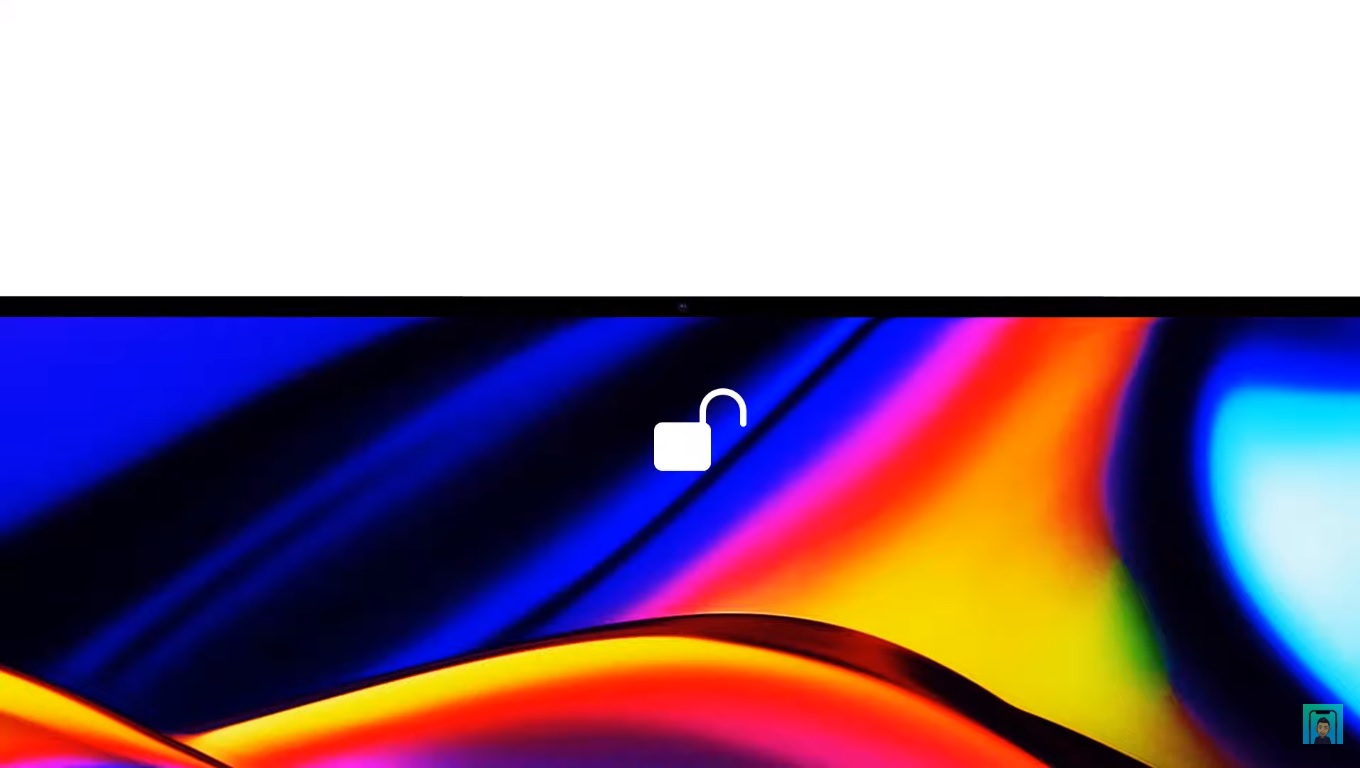
ومع ذلك، لا نحتاج جميعًا إلى إعداد بديل للجلد - ولكن هذا لا يعني بالتأكيد أنه لا يمكنك تعيين إعداد، مما سيؤدي إلى تسريع عملية إلغاء القفل بأكملها. يمكنك تجربة تسجيل الوجه الآخر، على سبيل المثال، بابتسامة، أو على الأقل مع بعض التغيير الطفيف. لتسجيل مظهر بديل، انتقل إلى الإعدادات -> معرف الوجه ورمز المرور، حيث تضغط على الخيار تعيين الجلد البديل. ثم قم بإجراء تسجيل وجه كلاسيكي مع بعض التغيير. إذا كان في خيار الإعدادات تعيين الجلد البديل ليس لديك، فهذا يعني أنك قد قمت بتعيينه بالفعل. في هذه الحالة لا بد من الضغط إعادة ضبط معرف الوجه، ثم قم بإجراء تسجيلات الوجه مرة أخرى. أخيرًا، لدي نصيحة واحدة لك – يمكنك استخدام المظهر البديل لشخص مختلف تمامًا، على سبيل المثال شريكك الآخر، الذي سيكون قادرًا على فتح قفل جهاز iPhone الخاص بك بعد تسجيل وجهه بالمظهر البديل.
المطالبة بالاهتمام
النصيحة الثانية التي يمكنك القيام بها لتسريع Face ID هي تعطيل ميزة الانتباه Face ID. يتم تمكين هذه الميزة افتراضيًا وتعمل عن طريق التحقق مما إذا كنت تنظر مباشرةً إلى iPhone قبل فتح الجهاز. وذلك لمنعك من فتح جهاز iPhone الخاص بك عن طريق الخطأ عندما لا تنظر إليه. هذه ميزة أمان أخرى، والتي بالطبع تؤدي إلى إبطاء جهاز Face ID قليلاً. إذا قررت تعطيله، فضع في اعتبارك أنه على الرغم من أن Face ID سيكون أسرع، إلا أنك تخاطر بإلغاء قفل جهازك حتى لو كنت لا تنظر إليه، وهو ما قد لا يكون مثاليًا. لتعطيل هذه الميزة اذهب إلى الإعدادات -> معرف الوجه ورمز المروراين إلغاء التنشيط فرصة تتطلب الاهتمام بمعرف الوجه. ثم قم بتأكيد التعطيل من خلال النقر على حسنا.
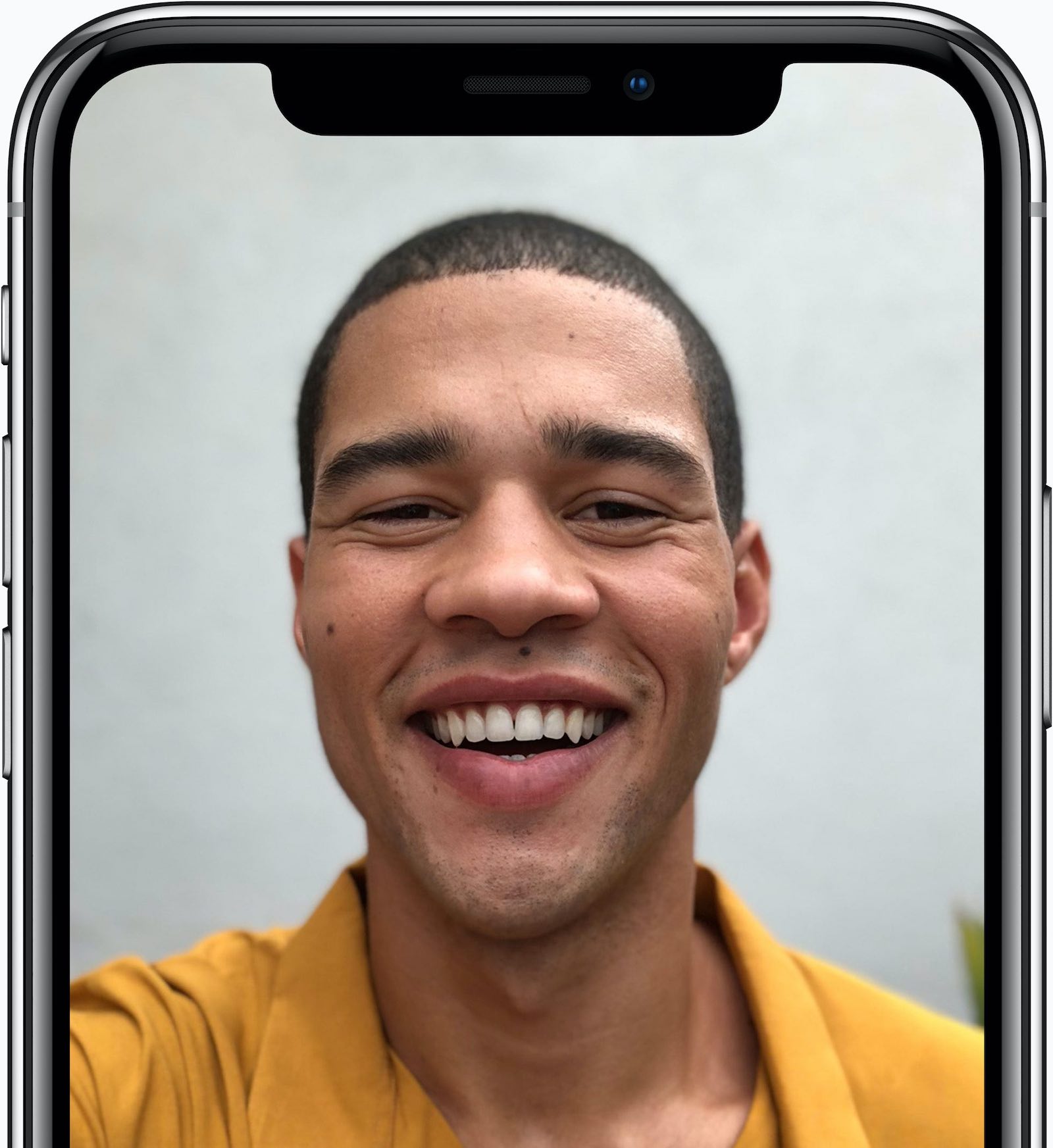






 الطيران حول العالم مع شركة أبل
الطيران حول العالم مع شركة أبل 


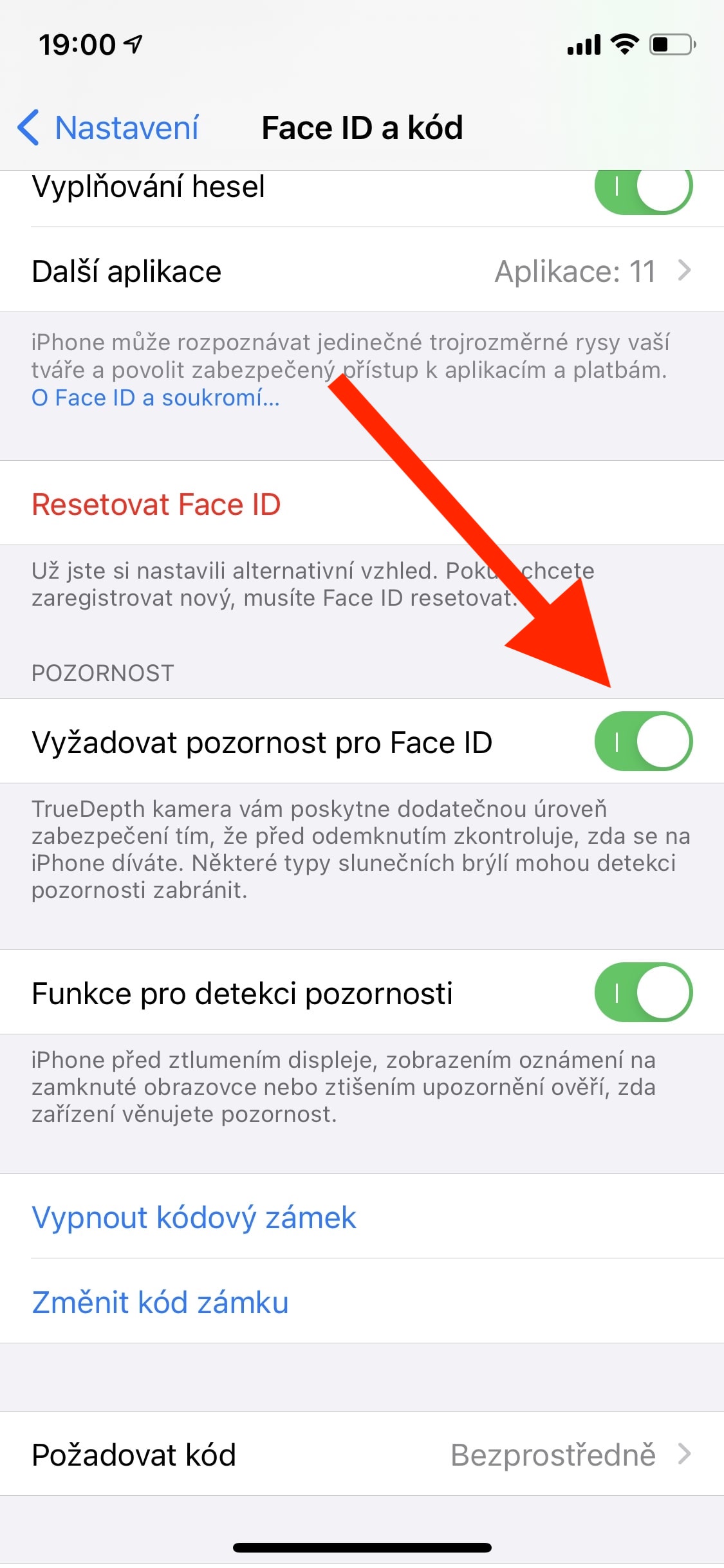
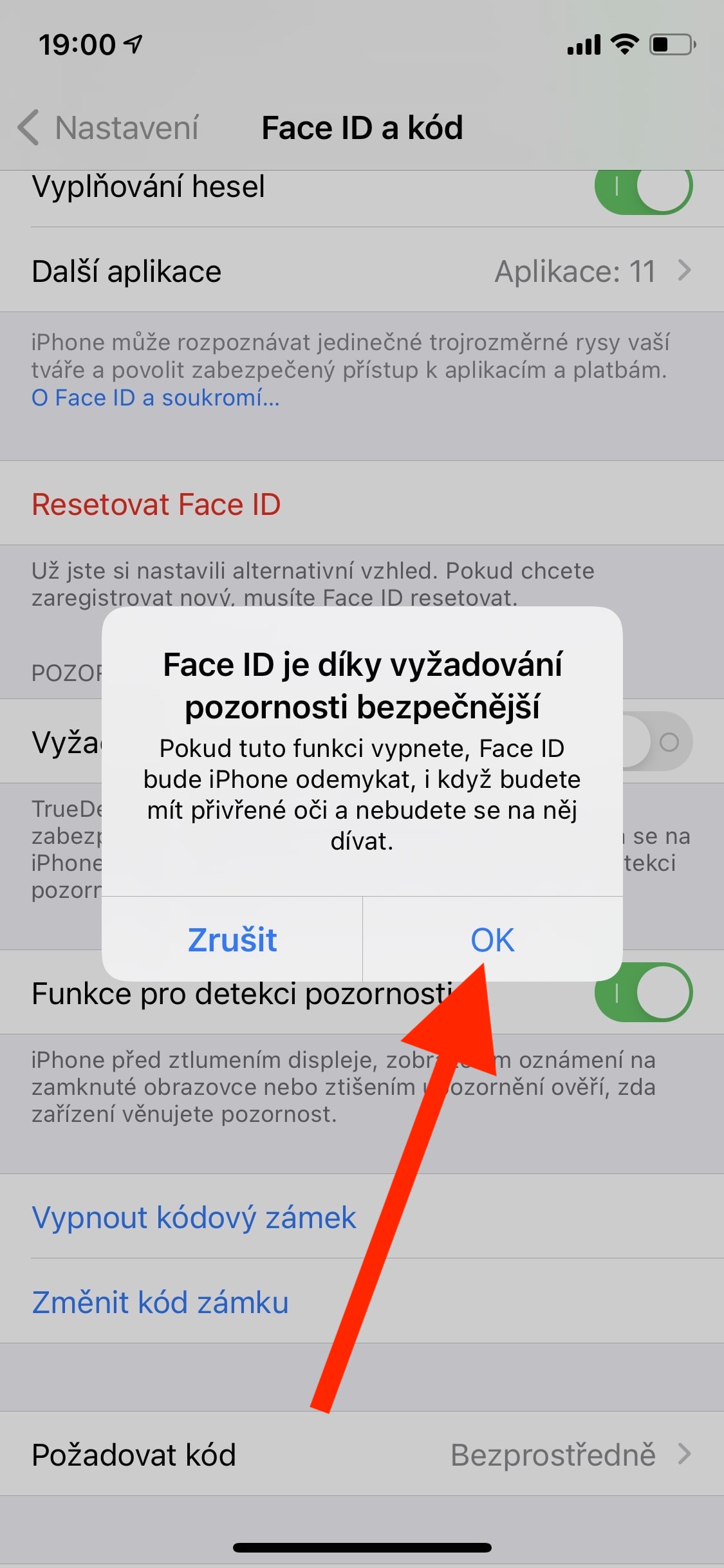
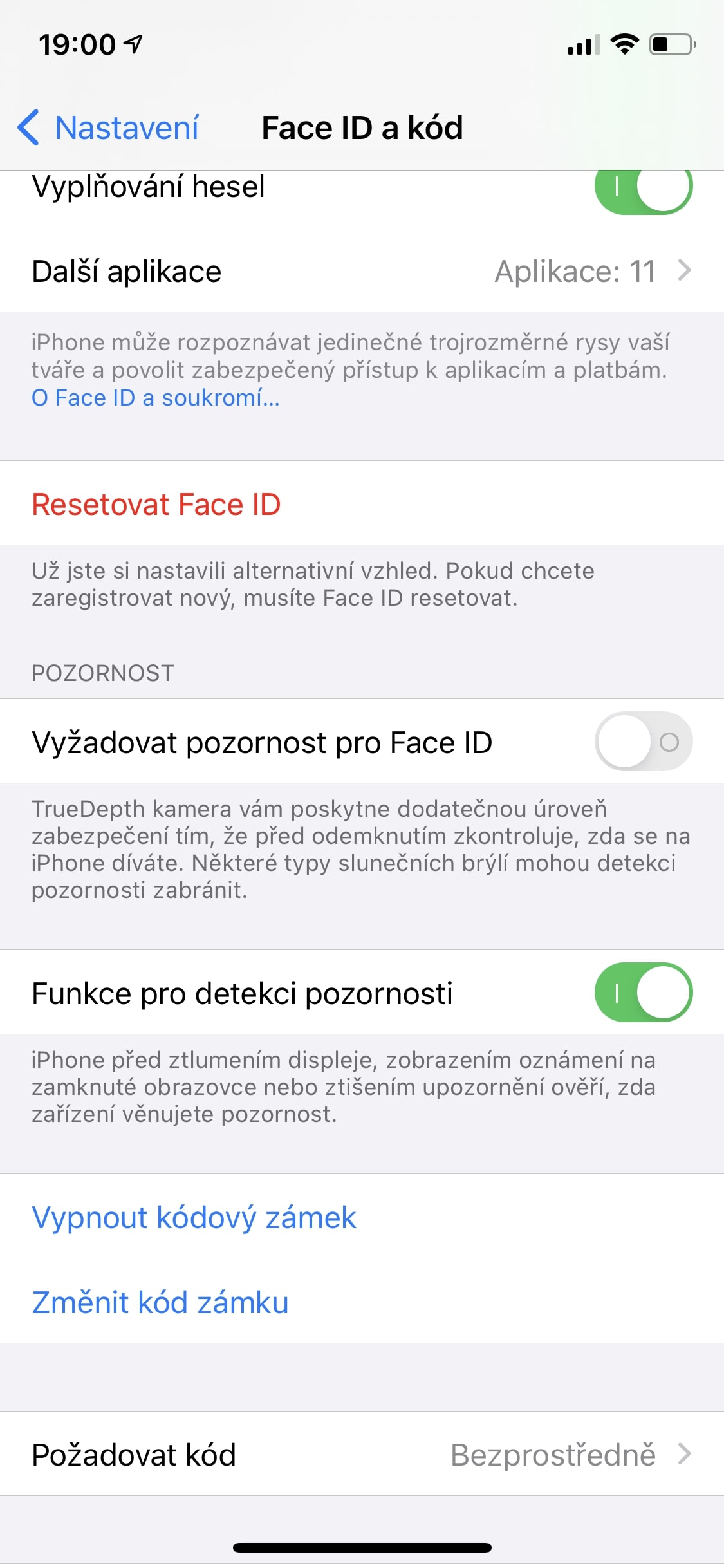
لا أعرف كيف كان الأمر على iPhone، لكن iPad لديه أحد أسوأ مستشعرات بصمات الأصابع على الإطلاق على أي جهاز. فقط سامسونج كانت أسوأ. من ناحية أخرى، يعمل FaceID بشكل موثوق وسريع من المحاولة الأولى، لذلك لا أفهم سبب حزن بعض الأشخاص على فقدان TouchID.
لسوء الحظ، غالبًا ما لا يرغب الناس في قبول التقنيات الجديدة والأشياء الجديدة بشكل عام، لذلك أعتقد أن هذا يرجع أساسًا إلى ذلك. أنا شخصياً راضٍ عن Face ID :)
ربما كان لديك قطعة سيئة. كيف يمكنك الآن فتح قفل الجهاز اللوحي باستخدام Face ID في السرير عندما تريد فقط قراءة الصحيفة؟ حتى الآن، يد واحدة كانت كافية، ونفس اليد تدير الجهاز اللوحي. الآن ما عليك سوى اثنين لفتح القفل والتمرير السريع. يمكنك أن تقول ما تريد قبل أن يصبح الأمر أكثر ملاءمة، ناهيك عن أن Face ID لا يمكنه القراءة في بعض الأحيان
هل أنضم إلى مستخدمي Face ID السعداء؟
وشكرا لك على المقال الجميل والغني بالمعلومات. أعتقد أن هذا نجح.
أنا لا أوافق. إن إلغاء الطلب على الاهتمام أمر خطير. لقد واجهت عدة مرات عندما أراد شخص ما تجاوز أمان جهاز iPhone الخاص بشخص آخر عن طريق فتحه بمجرد وضعه أمام وجه المالك. ساعدت ميزة جذب الانتباه كثيرًا في هذه الحالة.
الأمر بصراحة ليس بهذه الخطورة. ينشأ الخطر الأكبر أثناء النوم، عندما يتمكن شخص ما من توجيه الجهاز نحو وجهك، على أي حال، ينام معظم المستخدمين مع جهاز iPhone الخاص بهم تحت وسادتهم على أي حال. إذا كنت مستيقظًا، فمن المحتمل أنك لن تسمح لأي شخص بتوجيه جهاز iPhone الخاص بك مباشرةً نحو وجهك. وفي الوقت نفسه، ربما لن تسمح للشخص المعني ببدء العمل بالهاتف دون تدخل منك. ذلك يعتمد على تفضيلات كل مستخدم. شخص ما قادر على تحمل هذه المخاطرة من أجل التسارع، وهو ما ذكرته في المقال.
من فضلك، أين صادفت في كثير من الأحيان أن شخصًا ما أراد الاستيلاء على جهاز iPhone بمجرد وضعه على وجهه؟ روكسي، أعتقد أنك تبالغين :) هههه هل آخذ هاتف iPhone الخاص بك لفتحه أمام وجهك؟
أنا أتحدث من تجربتي الخاصة، تجربة حقيقية، لذلك ربما لن يكون هذا هراء. ولحسن الحظ، لم أضطر إلى حل المشكلة بنفسي في أي موقف حرج، ولكن في المنزل، على سبيل المثال، حاول الأطفال ذلك معي عدة مرات. الحالات الأخرى هي، على سبيل المثال، زملاء مضحكون في العمل، ومن المحتمل أن يتخيل الجميع مواقف أكثر خطورة. لذا لا يا جوزيف، أنا لا أبالغ، لقد فكر عدد قليل من الناس في الأمر بالفعل. ؟
بافل، هل ينام معظم المستخدمين مع وجود أجهزة iPhone الخاصة بهم تحت وسادتهم؟ هل تمزح معي؟ لا أعرف أي شخص مثل هذا ولا أوصي به لأي شخص. وأنا أمنع الأطفال في المنزل. أعتقد أن معظم المستخدمين ينامون مع هاتف iPhone الخاص بهم على الشاحن وليس تحت الوسادة. هل يمكننا أن نتفق على أن هذا هو الأرجح بكثير؟ وسيكون من التهور بشكل صارخ أن يكون لديك جهاز iPhone على سلك مدسوس تحت الوسادة. إن الإرهاق لهذا السبب سيكون بمثابة الثمن الذي دفعه داروين.
نعم، خاصة أن جيل الشباب ينام وهواتفه تحت وسادته. إذا لم يفعل أطفالك ذلك، فهذا لا يعني أن لا أحد يفعل ذلك. لا أعرف كيف يمكن أن يحترق جهاز iPhone تحت الوسادة؟
وهو بالتأكيد ليس افتراضًا، ولا أعرف كيف أشرحه لك بعد الآن. عندما يكتب لنا الأشخاص في التعليقات أنهم لا يحبون Face ID، فمن المحتمل أنهم لا يحبونه. منذ البداية، كان هناك معظم هذه الشكاوى لأنه كان شيئًا جديدًا. لا يزال لدي مستخدمون من حولي يفضلون Touch ID على الرغم من نجاح Face ID. ولن أجادلك أكثر من ذلك، بل أستطيع أن أقول أيضًا إن وجهة نظرك في الأمر مجرد افتراض.
"لا يمكن لعشاق Apple، في معظم الحالات، قبول حقيقة أن شيئًا جديدًا جاء ليحل محل القديم، حتى لو كان لا يزال يعمل بشكل مثالي."
من أين يأتي هذا الافتراض غير المنطقي؟ من أي مصدر؟ ومن خلال تجربتي، فإن الغالبية العظمى من مستخدمي iPhone X الجدد اعتادوا على Face ID بسرعة وسهولة. وبطبيعة الحال، كان الجميع قلقين بشأن كيفية عمل ذلك، ولكن هذه المخاوف كانت حاضرة أيضًا مع وصول Touch ID. ثم كان ذلك كافيا للمحاولة وذهبت المخاوف.
وهذا بالتأكيد ليس افتراضا لا معنى له. ظهرت التعليقات حول مدى سوء Face ID وعدم قابليته للاستخدام بعد طرح iPhone X في مجلتي Apple. ومن هذا المنطلق أستنتج أنه كان على الناس ببساطة أن يعتادوا على وصول التكنولوجيا الجديدة، وأنهم كانوا يحتقرونها منذ البداية. من ناحية أخرى، أعرف عددًا لا بأس به من الأشخاص الذين لا يحبون Face ID ويأملون في تقديم جهاز iPhone مزود بمعرف Touch ID أسفل الشاشة.
كانت هناك تقارير عن مجلتي Apple الخاصتين بك = مرة أخرى، هذا مجرد افتراض. قد ترغب في التعمق قليلاً في المصادر التاريخية، والنظر في المبيعات الضخمة والنمو لمستخدمي Face ID ومقارنة ذلك بالعدد المنخفض من الشكاوى الفعلية والعملاء الساخطين. في الواقع، حقق Face ID نجاحًا كبيرًا، مع عدم وجود أغلبية الحالات التي لم يتمكن معجبو Apple من قبولها. آسف، أنت مخطئ أيضا. إذا كنت لا تعتقد ذلك، قم بربط مقال (ويفضل أن يكون أجنبيا) يدحض ذلك.
من الصعب الاتفاق. يتميز Touch ID بأنه لا يحتاج إلى الإشارة إلى الشكل. مجرد إصبع من أي موقف. يمكن أن يكون لـ Face ID موضع واحد فقط، وهو مواجهة الهاتف، مما يخلق الحاجة إلى التقاط الهاتف. وحتى الآن كانت يد واحدة كافية لهذه المهمة. بعد الجديد ونفس الإجراء اثنين. الأمر كله يتعلق بالتفضيلات، لكن معرف اللمس أفضل في رأيي
لا أستطيع أن أثني على Face ID بما فيه الكفاية. على iPhone، لا يوجد شيء منافس، أما على iPad فالأمر أسوأ، ويحدث عدة مرات أن جهاز iPad لا يفتح ولا بد لي من إدخال كلمة مرور.
أيضًا، لا أعرف أي شخص ينام مع جهاز iPhone تحت وسادته، يبدو هذا هراءً وخطرًا.
روكسي: أنا آسفة، لكني لا أستطيع أن أتخيل حقًا في العمل أن زملائي سيأخذون جهازي اللوحي أو هاتفي، وحتى لو كان ذلك من أجل "المتعة" فقط، فسوف يسخرون مني لفتحه. ونفس الشيء مع الأطفال في المنزل. أعتقد أنك وضعت وهمية حقيقية هنا، لأنني لا أستطيع أن أتخيل هذا حقا. FACE id لا بأس به، ولكن له عيوبه، ربما مثل TOUCH id. بالنسبة لي، يعد Touch ID أفضل بالتأكيد، على الأقل من حيث سهولة تشغيل الجهاز بيد واحدة
ربما لديك خيال سيء للغاية. لا تحتاج إلى العبث أمام أي شخص لفتح جهازك. يكفي التقاط اللحظة التي يفعل فيها شيئًا ما وليس لديه يد حرة حتى يتمكن من الرد، أثناء مخاطبته وعندما يستدير، أظهر له هاتفه - افتحه بنظرة خاطفة.
لست بحاجة إلى نشر التزييف عندما أكتب من تجربتي الخاصة. فقط لأنك لا تملكه لا يعني أنه مزيف.
روكسي: لا حرج، ولكن هل يمكنك أن تتخيل بشكل واقعي الحمقى في العمل وهم يأخذون جهازك اللوحي أو هاتفك المحمول للقيام بما تصفه؟ لأنه إذا كان الأمر كذلك، فأنت تعمل في شركة مجنونة. أو تقرأ الخيال العلمي على الإنترنت :). من القلب، إذا كنت تعمل في شركة (تكتب أنها تجربتك الخاصة) حيث يأخذ شخص ما أغراضك الشخصية فقط، فهذا يعني أن هناك شيئًا خاطئًا. فقط إذا لم يكن الأمر من أجل المتعة، ولكن بعد ذلك اهتزت قليلاً وتظاهرت مرة أخرى ... :)
جوزيف، هل لديك مدرسة ابتدائية على الأقل؟ معك يبدو الأمر وكأنك تستمتع مع طفل. أنت لا تفهم شيئًا وكل شيء يمثل مشكلة. :-) لا حاجة للتحدث معك.
روكسي: لا يتعلق الأمر بما إذا كنت أفهم شيئًا ما، ولم أكتب حتى أن هناك مشكلة. ، ولكن حول كيفية اختلاق الأمر والكذب دون داع. لقد ذكرت تجربتك الخاصة التي لا أستطيع تخيلها. لا أستطيع أن أتخيل كيف يأخذ شخص ما جهازي اللوحي أو iPhone ويضعه أمامي لكسر الحجب؟ :) ولهذا السبب سألتك عن مكان عملك أو نوع العمل الذي تقوم به عندما تكون قد مررت شخصيًا بمثل هذه الحالات المرضية. هذه مناقشة وربما لا تفهم ذلك. هناك تواصل في المناقشة، لذا سأكون ممتنًا إذا تمكنت من وضعها في الاتجاه الصحيح. إن إهانة شخص ما بإجابة حول ما إذا كان قد التحق بمدرسة ابتدائية هو أمر يؤذي نفسك فقط، لذا قم بالتعليق على الأمر بهذه التجارب الشخصية :) أو فقط إذا كنت متصيدًا
روكسي كان علي أن أقرأ مشاركاتك مرة أخرى. لابد وأنك تواجه صعوبة في الحياة..